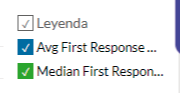Entiende el día a día de tus agentes, la complejidad de las inquietudes de tus clientes e incluso cuánto demora cada contactos para ser atendido, aprendiendo a usar el módulo de informes en su versión: "Tiempos de Chats"
B2Chat sabe lo importante que es para ti conocer el rendimiento de tu empresa y sobre todo el tiempo que demanda cada acción, por eso ha creado un módulo 📊 de informes exclusivo para revisar los tiempos de los chats.
Dentro de él podrás evaluar los tiempos de cada chat 💬 divididos por: departamento, agentes y rango de fechas. Detallado además el tiempo que tarda tu empresa en responder los chats entrantes exclusivamente en horario laboral.
Gracias a las diferentes gráficas que te ofrece B2Chat será más sencillo 🤓 interpretar la efectividad de tu operación y tomar medidas precisas sobre cada departamento y agente, También podrás evaluar los rangos de tiempo donde se requiere un esfuerzo mayor de tus empleados 💪 y los tiempos donde No.
Aprende a usar el módulo de informes en su subnivel: “Tiempos de chats” siguiendo estos 👇 pasos:
Cómo usar el submódulo de "tiempos de chats"
Paso 1: Ingresa a B2Chat con tu usuario y contraseña🔐 .
Paso 2: Haz clic en el módulo de informes , ubicado en la parte inferior de tu izquierda Pantalla.
Paso 3: Ingresa al submódulo: "Tiempos de Chats".
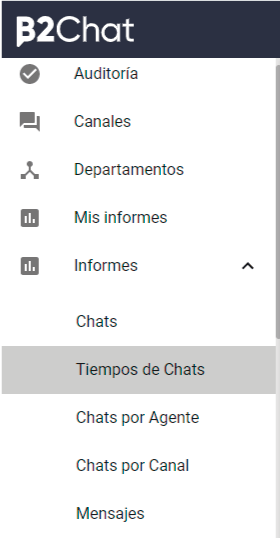
Una vez dentro del módulo veras en la parte superior una serie de filtros, activándolos ✅ podrás refinar los datos de tus informes. Los filtros que puedes usar son:
* periodos relativo: con este filtro acotar el periodo de tiempo que desea revisar con períodos predefinidos como (Este año, Este mes, Hoy ..)
* Creado en: Seleccionando este filtro podrás incluir en tu búsqueda solo los chats creados durante cierto período específico de tiempo.
* Nombre del agente: Aquí podrás incluir los agentes que quieras revisar.
* Departamento: Usando este filtro podrá seleccionar solo los chats de algunos de los departamentos que hacen parte de tu comercio.
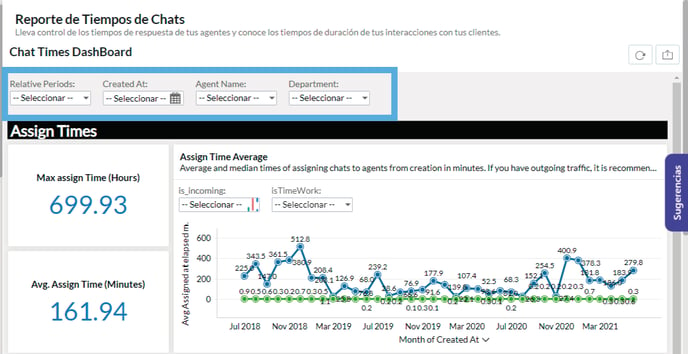
Activa los filtros que se ajusten a tu búsqueda y haz scroll 🖱️ para empezar a revisar cada informe:
En estos reportes podrás medir los tiempos de respuesta de los chats.
TIEMPO ASIGNACIÓN DE CHAT: Tiempo transcurrido desde la creación del chat hasta que es tomado y asignado por un agente.
TIEMPO DE RESPUESTA: Tiempo transcurrido desde la creación del chat hasta que un agente respondió por primera vez un chat.
DURACIÓN DEL CHAT: Tiempo transcurrido desde la creación del chat hasta que el agente realiza el cierre del chat.
De acuerdo con estos diferentes estados, podremos obtener diferentes datos del reporte;
Tiempos de Asignación:
Tiempos de asignación ( Assign Time ) define el tiempo desde que se creó hasta que se asignó un chat.
En los indicadores de la izquierda encontrarás los siguientes datos:
- Max Assing Time (Hours): Te muestra el tiempo máximo en horas del Chat que más tiempo de asignación tuvo para el periodo de tiempo filtrado.
- Promedio Assign Time (Minutes): Te muestra el tiempo promedio de asignación en minutos de todos los chats incluidos en el filtro seleccionado
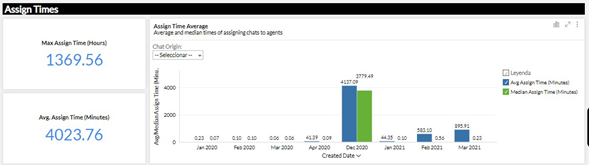
Tiempos de primera respuesta:
Tiempos de Primera Respuesta ( Primera tiempos de respuesta ) Tiempo desde que se creo el chat hasta que se responde por primera vez por parte del asesor.
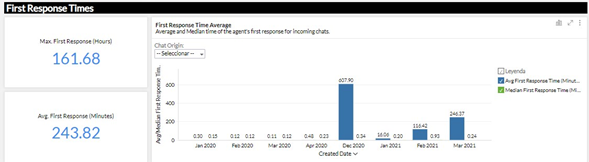
- Max First Response (Hours): Te muestra el tiempo máximo en horas del Chat que más tiempo de primera respuesta tuvo para el periodo de tiempo filtrado.
- Promedio First Response (Minutes): Te muestra el tiempo promedio de respuesta en minutos de todos los chats incluidos en el filtro seleccionado
Tiempos de Duración de Chats:
Tiempo de duración de los chats ( Tiempos de duración del chat ) Tiempo desde que se creó el chat, hasta que finalizó.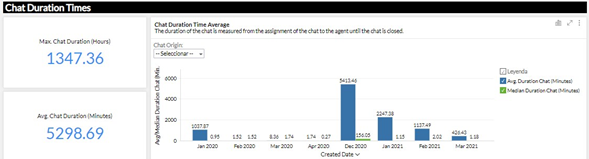
- Max Duration Chat (Hours): Te muestra el tiempo máximo en horas del Chat que más duro para el periodo de tiempo filtrado.
- Promedio Duration Chat (Minutes): Te muestra el tiempo promedio de duración en minutos de todos los chats incluidos en el filtro seleccionado
⚠️ Nota : Para entender mejor tus reportes debes saber que las convenciones verde y azul ubicadas en la parte derecha de cada gráfico corresponda a:
✅ Mediana: el promedio más exacto que desecha datos muy alejados de los demás, es decir descarta posibles excepciones.
🔵 AVG: Corresponde al tiempo promedio agrupado por mes.
⚠️ Nota: Cada reporte tiene un sub filtro 🔎 llamado: "IsTimeWork" , si lo activas con la opción: "True" puedes refinar tus métricas, visualizando solo los datos de los chats que se reciben en el horario laboral de tus agentes, logrando tener una métrica más ajustada a la realidad.
Pero ten en cuenta que este filtro solo te podrá mostrar datos posteriores al mes de diciembre de 2020 , puesto que en esta fecha fue creado.
¡Ahora, tienes el control del tiempo en tus manos! ⏰
Sí tienes alguna duda en cuanto a las funciones de tus reportes, no olvides consultar nuestro artículo “Uso general de los reportes en B2Chat”